이 유틸리티를 사용하여 Windows에서 장치 드라이버 관리
- PnPUtil의 PnP는 하드웨어 장치 및 관련 드라이버의 자동 감지 및 설치를 가능하게 하는 플러그 앤 플레이를 나타냅니다.
- 명령 프롬프트 또는 PowerShell을 사용하여 액세스할 수 있습니다. 장치 드라이버에 대한 정보를 설치, 제거, 내보내기 및 쿼리합니다.

엑스다운로드 파일을 클릭하여 설치
- Restoro PC 수리 도구 다운로드 특허 기술로 제공되는 (특허 가능 여기).
- 딸깍 하는 소리 스캔 시작 PC 문제를 일으킬 수 있는 Windows 문제를 찾습니다.
- 딸깍 하는 소리 모두 고쳐주세요 컴퓨터의 보안 및 성능에 영향을 미치는 문제를 해결합니다.
- Restoro가 다운로드되었습니다. 0 이번 달 독자 여러분.
PnPUtil.exe는 Windows Vista부터 Microsoft Windows 운영 체제와 함께 제공되는 명령줄 유틸리티 도구로, 사용자가 장치 드라이버 및 드라이버 패키지를 관리할 수 있습니다.
이 가이드에서는 PnPUtil.exe에 대한 자세한 개요를 제공하고 작동 방식을 설명하며 Windows에서 장치 드라이버를 관리하는 데 올바르게 사용하는 방법을 보여줍니다.
PnPUtil.exe 란 무엇입니까?
PnPUtil.exe는 드라이버 및 드라이버 패키지에 대한 설치, 제거, 내보내기 및 정보 쿼리를 포함하여 다양한 기능을 제공하는 명령줄 도구입니다.
기존 드라이버를 업데이트하는 데 사용할 수 있습니다. 서명되지 않은 드라이버 설치, 장치 드라이버를 활성화 또는 비활성화합니다.
그러나 PnPUtil.exe는 명령줄 도구이므로 초보 사용자가 효과적으로 사용하기 어려울 수 있습니다.
PnPUtil.exe를 사용하는 방법?
다음은 유틸리티 도구를 사용하기 전에 수행해야 하는 몇 가지 예비 검사입니다.
- 관리 권한이 있는 계정에 로그인했습니다.
- 시스템에 드라이버 패키지가 있어야 합니다.
- 서명되지 않은 드라이버를 설치하려면 먼저 드라이버 서명 적용 비활성화 당신의 시스템에.
이제 이 모든 사항을 확인했으므로 도구 사용 방법을 알려주십시오.
- 누르세요 윈도우 키, 유형 명령을 클릭하고 열려 있는.

- 다음 명령을 입력하여 PnPUtil.exe가 포함된 디렉터리로 이동하고 다음을 누릅니다. 입력하다:
cd C:\Windows\System32 - 시스템에 설치된 드라이버 목록을 보려면 다음 명령을 복사하여 붙여넣고 다음을 누르십시오. 입력하다:
pnputil -e
- 게시자, 버전 등과 함께 컴퓨터에 설치된 모든 드라이버 목록이 표시됩니다.
- 드라이버 패키지를 설치하려면 교체 후 다음 명령을 입력하십시오.
설치하려는 드라이버 INF 파일의 전체 경로를 입력하고 다음을 누릅니다. 입력하다: pnputil -i -a
- 교체 후 다음 명령을 복사하여 붙여넣기
제거하고 누르려는 드라이버 패키지의 이름으로 입력하다: pnputil -f -d
- 드라이버 패키지를 이름이 지정된 텍스트 파일로 내보내려면
, 교체 후 다음 명령을 입력하십시오. 내보낼 드라이버 패키지의 이름과 함께 입력하다: pnputil -e -u> .txt 
- 교체 후 특정 드라이버 패키지에 대한 정보를 조회하려면 다음 명령을 복사하여 붙여넣으십시오.
쿼리하고 적중하려는 드라이버 INF 파일의 전체 경로 입력하다: pnputil -a
따라서 PnPUtil.exe를 사용하여 Windows에서 장치 드라이버를 관리할 수 있는 단계는 다음과 같습니다. 일부 PnPUtil.exe 명령에는 관리자 권한이 필요할 수 있음을 기억해야 합니다.
- Windows 11의 위젯 선택기가 새로운 애니메이션을 받습니까?
- winio.dll이 누락 또는 찾을 수 없음: 해결 방법
- Windows 효율성 모드로 인해 일부 사용자는 앱을 사용할 수 없습니다.
- 언제 WSA에서 SD 카드에 액세스할 수 있습니까?
- Vmwp.exe: 무엇이며 해제해야 합니까?
그러나 PnPUtil 도구가 너무 복잡해 보인다면 다음 중 하나를 사용할 수 있습니다. 최고의 드라이버 업데이터 소프트웨어 우리 목록에서.
질문이나 제안 사항이 있으면 아래 의견 섹션에 자유롭게 언급하십시오.
여전히 문제가 있습니까? 이 도구로 문제를 해결하세요.
후원
위의 조언으로 문제가 해결되지 않으면 PC에서 더 심각한 Windows 문제가 발생할 수 있습니다. 추천합니다 이 PC 수리 도구 다운로드 (TrustPilot.com에서 우수 등급으로 평가됨) 쉽게 해결할 수 있습니다. 설치 후 다음을 클릭하기만 하면 됩니다. 스캔 시작 버튼을 누른 다음 모두 고쳐주세요.
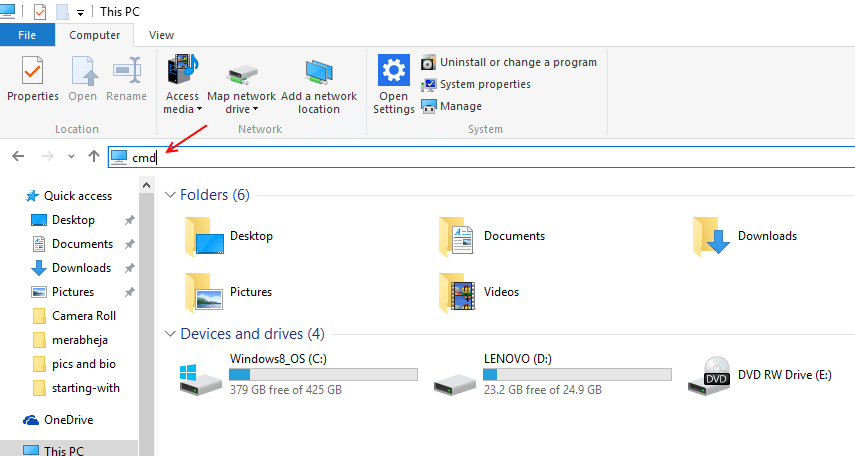

![Windows 10에서 SyncToy 다운로드 및 설치 [쉬운 단계]](/f/20f4e6146aec3741171c0f3d960e44b4.jpg?width=300&height=460)